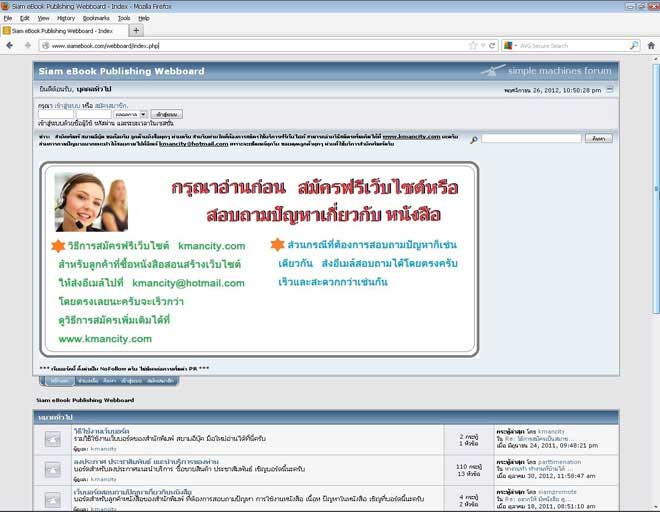สำหรับการสร้างเว็บเพจเพื่อนำไปเก็บไว้บนเว็บไซท์ จะนิยมใช้โปรแกรม Dreamweaver แต่ โปรแกรมนี้ก็ต้องดาวน์โหลดเอง วิธีใช้งานก็ไม่ง่าย มีรายละเอียดเยอะ ผู้เขียนต้องการอธิบายวิธีสร้าง ด้วยโปรแกรมที่ใช้งานง่าย และมีอยู่ในคอมพิวเตอร์ทุกเครื่อง ไม่ต้องเสียเวลาหาโปรแกรมมาติดตั้ง ลงเครื่องให้ยุ่งยาก ก็คือโปรแกรม Notepad ซึ่งเป็นลักษณะการสร้างแบบโบราณ
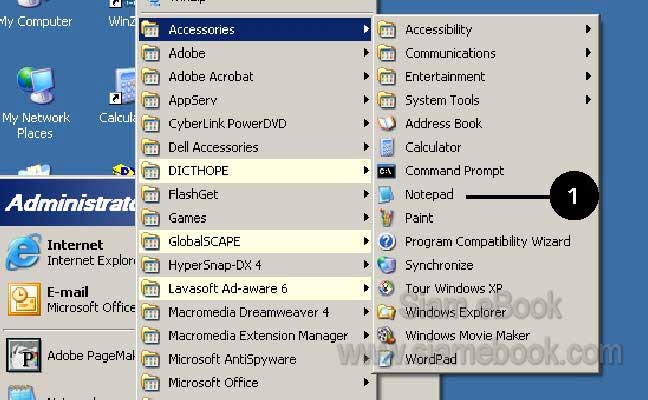
1. สร้างไฟล์เว็บเพจหน้าจอหลัก index.htm
ไฟล์ index.htm เป็นหน้าจอหลักของเว็บไซท์ ที่เราจะพบเมื่อเข้าเว็บไซท์นั้นเป็นครั้งแรก หน้า นี้เรียกว่าโฮมเพจ ในหน้านี้จะมีหัวข้อย่อยให้คลิกเลือก
1. เข้าโปรแกรม Notepad โดยคลิกปุ่ม Start>>All Programs>>Accessories>>Notepad
2. เมื่อเข้าโปรแกรมแล้วให้พิมพ์ข้อมูลลงไปตามตัวอย่าง
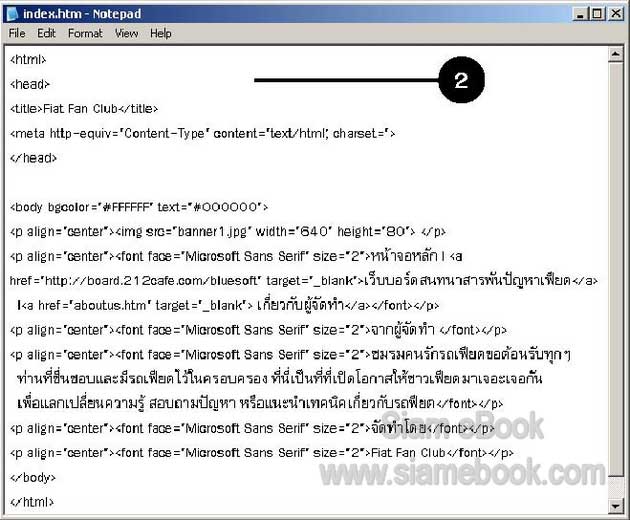
3. ผลงานที่ได้ เมื่อดูผ่านโปรแกรมดูข้อมูลบนอินเตอร์เน็ตหรือ Internet Explorer จะพบ ว่า ข้อมูลที่เราต้องการให้ปรากฏบนจอ มีนิดเดียว แต่ต้องเขียนโปรแกรมตั้งหลายบรรทัด
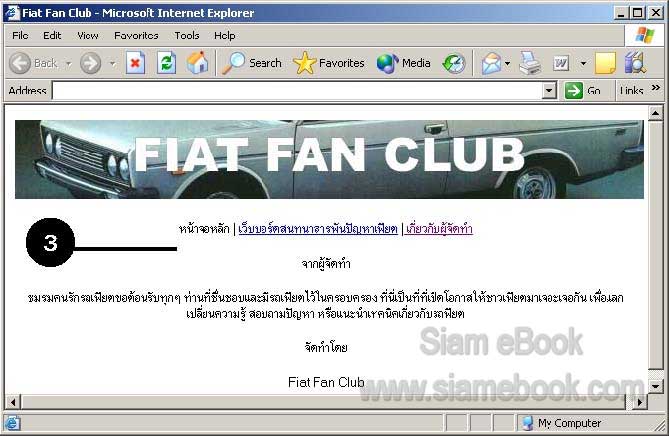
4. คำสั่ง <title>Fiat fan Club</title> เป็นส่วนแสดงชื่อเว็บไซท์ของเรา
5. คำสั่ง <p aling=”center”><img src=”banner1.jpg” width=”640” height=”80”></p> เป็นคำสั่งแสดงภาพแบนเนอร์ชื่อ banner1.jpg โดยจัดไว้ตรงกลาง (center)
6. คำสั่ง <p aling=”center”><font face=... ส่วนนี้เป็นคำสั่งแสดงหัวข้อ โดยใช้ตัวหนังสือ แบบ Microsoft Sans Serif ขนาด 2
7. คำสั่ง <a href=”http://board.212cafe.com/bluesoft” target=”blank”> เว็บบอร์ด สนทนา ปัญหาเฟียต</a> เป็นการกำหนดให้หัวข้อนี้เชื่อมโยงไปยังเว็บบอร์ดที่ผู้เขียนได้ลงทะเบียนขอ ไว้ที่ www.212cafe.com ท่านใดที่ได้ฝึกทำตามตัวอย่างเหล่านี้แนะนำให้เปลี่ยนลิ้งค์เป็น
http://www.siamebook.com/wbmanoi/index.html
เพื่อเชื่อมโยงไปยังเว็บบอร์ดของผู้เขียนที่ www.siamebook.com
8. ส่วนคำสั่ง < a href=”aboutus.htm” target=”blank”> เกี่ยวกับผู้จัดทำ </a> เป็นการ ลิ้งค์ไปหาไฟล์ชื่อ aboutus.htm เมื่อคลิกหัวข้อ เกี่ยวกับผู้จัดทำ ก็จะปรากฏหน้าใหม่ขึ้นมา
9. ข้อความในส่วนนี้ เฉพาะที่เป็นภาษาไทย เป็นย่อหน้าที่อธิบายเกี่ยวกับวัตถุประสงค์ของ การสร้างเว็บไซท์
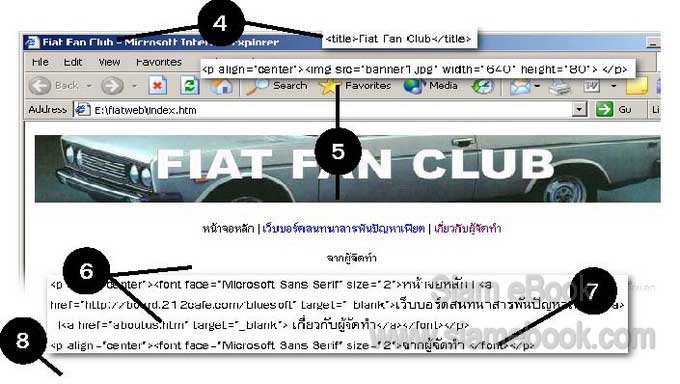
10. ในการสร้างเว็บไซท์ของคุณเอง อยากให้ทดลองตามตัวอย่างง่ายๆ นี้ก่อน โดยดัดแปลง เฉพาะส่วนข้อความที่เป็นภาษาไทย พิมพ์ข้อความใหม่ของคุณเองลงไป
11. เสร็จแล้วก็บันทึกไฟล์เก็บไว้ โดยคลิกเมนู File>>Save
12. คลิกเลือกที่เก็บ คลิกและพิมพ์ชื่อไฟล์ index.htm แล้วคลิกปุ่ม Save

13. ดูผลงานที่ได้ โดยเข้าโปรแกรม Windows Explorer ชี้ลูกศรที่ไฟล์ index.htm ที่ได้สร้าง ขึ้นมา แล้วคลิกปุ่มขวาของเมาส์
14. คลิกคำสั่ง Open With>>Internet Explorer เพื่อดูผลงานที่ได้
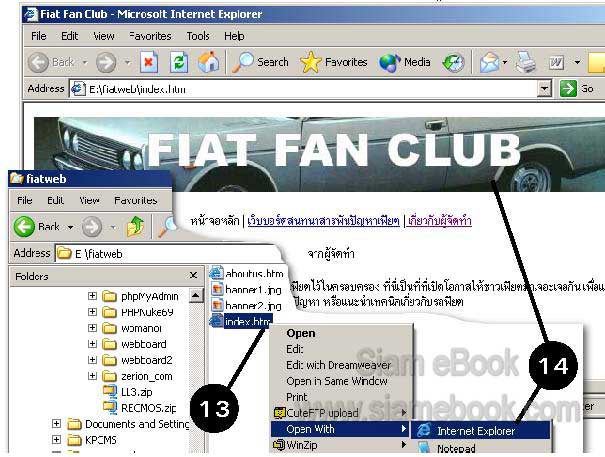
2. สร้างเว็บเพจย่อย aboutus.htm
เว็บเพจย่อยจะมีเพียงไฟล์เดียวคือ aboutus.htm
1. ในหน้าจอโปรแกรม Notepad ให้คลิกเมนู File>>New เริ่มสร้างงานใหม่
2. พิมพ์ข้อมูลคล้ายตัวอย่าง
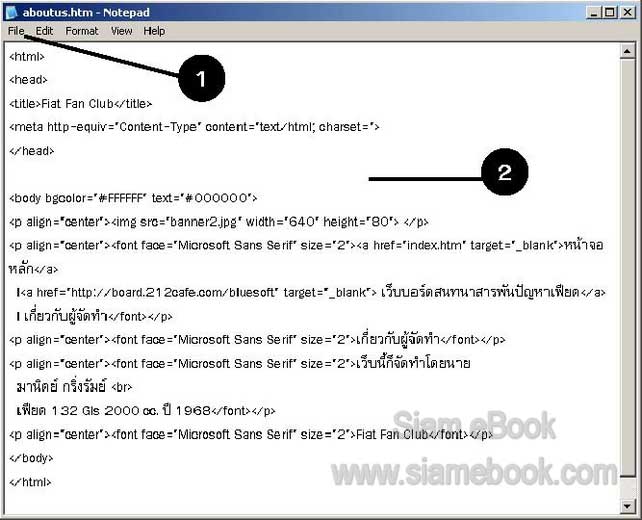
3. ส่วนต่างๆ ของข้อมูล เมื่อเปรียบเทียบกับผลงานที่ได้ เมื่อดูผ่านอินเตอร์เน็ต
4. การแก้ไขหรือดัดแปลงส่วนหนึ่งส่วนใด ก็จัดการเฉพาะส่วนที่เป็นข้อความภาษาไทย
5. เสร็จแล้วบันทึกไฟล์เก็บไว้ ตั้งชื่อไฟล์ aboutus.htm
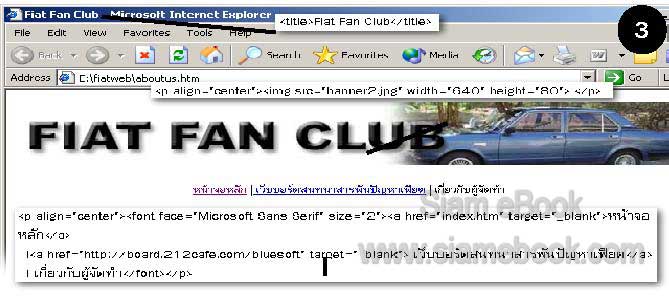
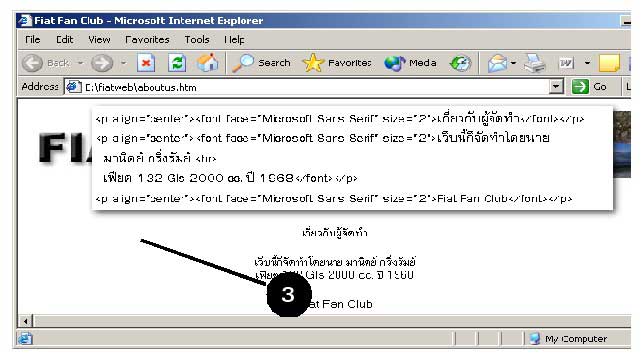
3. สร้างเว็บบอร์ด
ส่วนที่เป็นเว็บบอร์ดแนะนำให้ไปลงทะเบียนขอฟรีเว็บบอร์ดกับเว็บไซท์ต่างๆ ลองไปค้นหา ที่ www.sanook.com มีให้เลือกหลายที่ ส่วนท่านใดที่ไม่อยากยุ่งยาก ก็ทดลองใช้เว็บบอร์ดของผู้เขียน ไปก่อนก็ได้ http://www.siamebook.com/webboard/index.php พิมพ์ลงไปในไฟล์ index.htm แทนตำแหน่ง <a href=”http://board.212cafe.com/bluesoft” target=”blank”>